6 методов импорта чертежей САПР
Если мы сможем получать электронные чертежи САПР при работе с проектами, это сэкономит нам много времени на чертежах, что повысит эффективность и точность. Однако из-за неправильности некоторых чертежей и по другим причинам мы не всегда гладко импортируем чертежи САПР в программное обеспечение. Затем, когда электронный чертеж окажется неполным или неполным, какие методы и советы будут использованы для его успешного импорта?
CAD Д рисунок Я с В эри С торговый центр А после Я импортировать
После того, как чертеж САПР импортирован в программное обеспечение, дисплей очень маленький, даже если он развернут на максимум, дисплей очень маленький. Однако он может нормально отображаться при открытии с помощью программного обеспечения САПР. Это связано с тем, что в чертеже САПР есть другие примитивы. Этот примитив может быть просто маленькой точкой или коротким отрезком линии, который находится далеко от рисунка, который мы хотим импортировать. Его можно увидеть только при просмотре в полноэкранном режиме в САПР.
Решение:
Откройте файл с помощью программного обеспечения САПР, дважды щелкните колесо прокрутки в середине мыши, чтобы отобразить полноэкранный режим. В это время вы обнаружите, что помимо изображения, которое мы хотим импортировать, в интерфейсе есть небольшая точка. Перетащите поле, чтобы выбрать и удалить эту точку.

Несоосность О ж С участник А и Г избавиться
Сетка была идентифицирована и начал импортировать следующий рисунок, столбчатую диаграмму, но после импорта обнаруживается, что позиции столбцов все стрингованные, и они не совпадают с идентифицированными позициями сетки. Начало координат определенной сетки не совпадает с началом координат импортированного чертежа, поэтому позиция импортированного столбца является строкой.
Решение:
После того, как сетка определена, чертежи САПР, которые будут импортированы в будущем, необходимо переместить, чтобы обеспечить точность импортируемого положения компонентов. Нажмите, а затем используйте для захвата определенной точки недавно импортированного чертежа САПР. Как правило, лучше всего быть в левом нижнем углу рисунка. , А затем совместите эту точку с точкой в той же позиции импортированной сетки.
Компоненты Д отображается Нет обычно С не Б д Я импортировано С иногда
После того, как чертеж САПР импортирован в программу, он может отображаться в обычном режиме, но компоненты не могут быть импортированы. Некоторые файлы САПР используют «внешние ссылки», то есть ссылаются на блоки в других файлах САПР. Если вы распознаете такие файлы, это может привести к сбою. Потому что хотя стены, балки, перекрытия, колонны и осевые линии можно увидеть, они не являются частью самого файла САПР, поэтому при чтении данных линий ничего не получается.
Решение:
Используйте «Диспетчер внешних ссылок» в меню «Вставка» AutoCAD, чтобы найти блоки файлов САПР, на которые он ссылается. Ссылочные файлы САПР являются реальными читаемыми файлами. Найдя его, выберите «связать» и сохраните, чтобы распознать его.
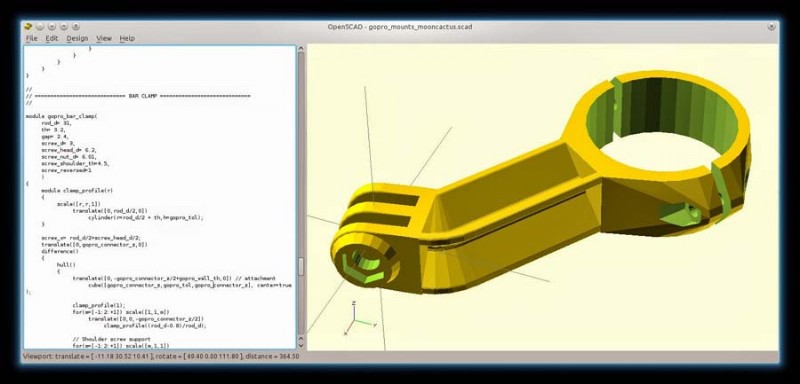
Я идентифицированный С столбец С размер Я с Я несогласованный В и Т он Л Абель Я н Т CAD Д рисунок
Было обнаружено, что размер идентифицированного столбца отличается от метки на чертеже САПР. В настоящее время установлено, что у этой проблемы могут быть две причины. Конкретный метод обработки можно определить только путем анализа чертежей.
Причина проблемы 1:
Это может быть вызвано размером файла CAD. Размер некоторых иконок не соответствует реальному размеру. Программное обеспечение распознает компоненты в соответствии с их фактическим размером, а не отмечает размер в процессе идентификации компонентов. Это приводит к тому, что идентифицированные компоненты помечаются значками CAD. неправильный размер.
Решение 1.
Первым шагом после открытия чертежа является использование инструмента запроса САПР для запроса масштаба чертежа. Примечание. Не запрашивайте размер осевой линии! (На некоторых чертежах было обнаружено, что размер размера не пропорционален размеру сечения столбца), запросите фактический пиксель и размер столбца, запомните соотношение, например, фактический размер столбца составляет 3600 мм. , И отмеченный размер 5400мм. Затем при импорте чертежей САПР соотношение фактического размера к маркированному размеру может быть напрямую введено как 2:3. Таким образом, размер идентифицированного столбца правильный.
Причина проблемы 2:
Когда импортированный проект САПР большой, точка вставки находится слишком далеко от исходной точки системы по умолчанию, что приводит к изменению размера столбца после распознавания. Например, реальный размер маркировки 400*400, а после распознавания 600*800.
Решение 2.
Откройте файл в программе САПР и проверьте исходные координаты.
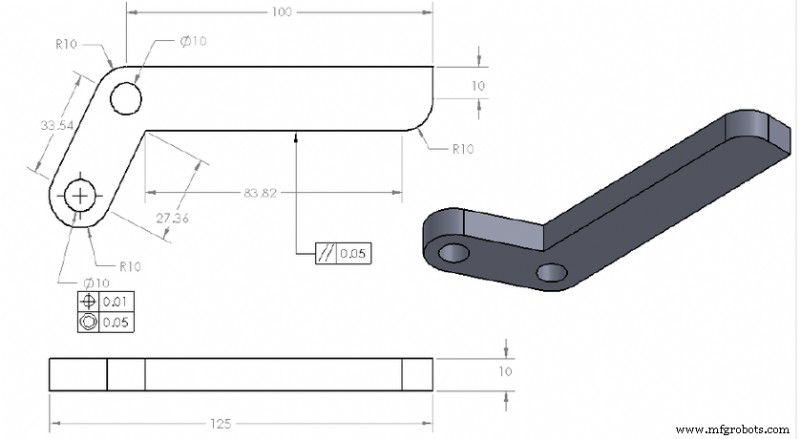
Настройка О f САПР Импорт Е окружающая среда
Поскольку часто необходимо переключить состояние отображения САПР на карте САПР, в некоторых состояниях чертежа не работает клавиша быстрого доступа F6 для отображения графики САПР. Это вызвано пропорцией файла САПР. Размер некоторых иконок не соответствует реальному размеру. Программное обеспечение распознает компоненты в соответствии с их фактическим размером, а не отмечает размер в процессе идентификации компонентов. Это приводит к идентификации компонентов и значков CAD. Размер не соответствует.
Решение:
Нажмите «Инструменты» → «Параметры» и назначьте редко используемую букву горячей клавиши (например, A) «Чертежу САПР». Если вы хотите показать или скрыть чертеж САПР в будущем, просто нажмите «A».
Как Т о Я импортировать CAD В и М любой Д рисунки?
В файле САПР много чертежей. Как их импортировать в это время? Некоторые электронные чертежи САПР проектируют все чертежи здания или конструкции в файле DWG. Программное обеспечение может импортировать только один рисунок за раз, поэтому многие программы для рисования в файле не могут быть импортированы напрямую.
Решение:
Импортируйте файл DWG в графическое программное обеспечение, а затем перетащите поле, чтобы выбрать чертеж для импорта. В это время выбранная часть отображается в виде синей пунктирной линии. Затем мы перетаскиваем поле, чтобы выбрать все рисунки, потому что программное обеспечение предоставляет нам обратную функцию выбора, поэтому, когда вы выбираете изображение, а затем выбираете все в раскрывающемся списке, в это время, кроме рисунка мы только что выбрали, все остальное выбрано. Затем нажмите «Удалить». Таким образом, другие изображения, которые не нужно импортировать, удаляются одновременно. Импортируйте выбранный рисунок напрямую.
3D по сравнению с 2D чертежом САПР, в чем разница и преимущества?
Производственный процесс
- Какое программное обеспечение САПР подходит вам?
- Лучшие методы резки популярных материалов
- 4 основных метода приклеивания пластиковых компонентов
- Обработка с ЧПУ:лучшие методы для вас
- 4 преимущества утверждения чертежей для заказов Protocase
- Методы быстрого прототипирования медицинских устройств
- 5 методов литья алюминия
- Что такое чертежи САПР?
- CNC CAD Design:обзор для дизайнеров продуктов
- 5 методов фрезерования с ЧПУ для ваших лучших проектов



